通过度量值实现突出显示
我们在工作中可能会想要突出显示系列当中的最大值/最小值,在这里为大家分享下在常用的条形图和折线图中如何用度量值实现突出显示。
本次案例数据来源:
国家统计局-分省年度数据-国民经济核算-地区生产总值。
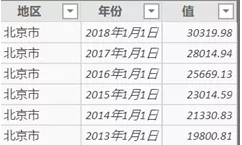
01 条形图
下图是近十年各省份地区生产总值生成的簇状条形图,按照生产总值降序排序:
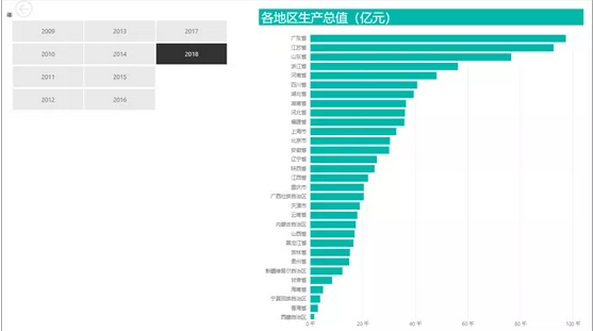
我们知道,可以通过可视化图表的格式-数据颜色-条件格式选项,来自定义设置图表的色阶,分段等,但是如果想突出显示最大值/最小值,就需要度量值来帮我们实现。
首先新建【求和】度量值:
求和 = SUM('地区生产总值'[值])
新建度量值,选择系列当中的最大值设置为红色,其余设置为默认颜色。
最大值 =
IF([求和]=MAXX(ALLSELECTED('地区生产总值'[地区]),[求和]),"#FD625E","#01B8AA")MAXX函数用于计算表中[求和]的最大值,ALLSELECTED用于删除上下文筛选器。后边两个参数为色号。
(更多配色请参考:https://color.adobe.com/zh)
度量值定义好之后,我们选择数据颜色-条件格式-格式模式为“字段值”,选择【最大值】作为依据。
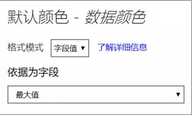
显示效果如下:
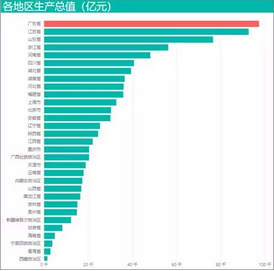
可见,排名第一的广东省的数据条被标注为红色。
接下来用IF嵌套新建【最大值&最小值】度量值:
最大值&最小值 =
IF([求和]=MAXX(ALLSELECTED('地区生产总值'[地区]),[求和]),
"#FD625E",IF([求和]=MINX(ALLSELECTED('地区生产总值'[地区]),[求和]),"#FD625E","#01B8AA"))然后将依据字段改为【最大值&最小值】: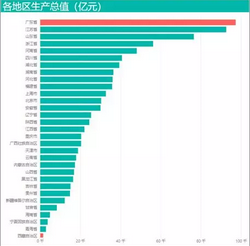
排名第一的广东和排名最后的西藏均被突出显示为红色。
02 折线图
下图为各省逐年环比增长率的走势图:
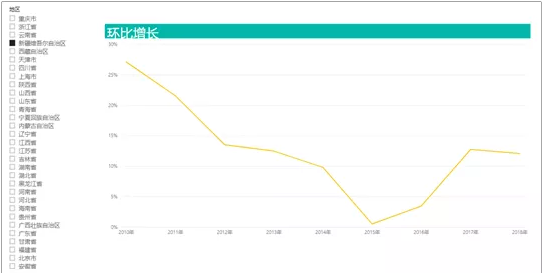
要实现的效果是在最高点和最低点突出显示数据标签,且可以跟随切片器动态变化。
环比增长率 =
DIVIDE([求和],CALCULATE([求和],DATEADD('地区生产总值'[年份].[Date],-1,YEAR)))-1新建度量值:
环比最大值 =
IF([环比增长率]=MAXX(ALLSELECTED('地区生产总值'[年份].[年]),[环比增长率]),[环比增长率])然后将【环比最大值】拉到“值”字段:
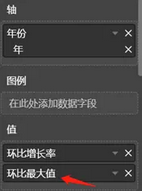
然后调整数据标签,在自定义设置中关闭“环比增长率”系列的数据标签显示。
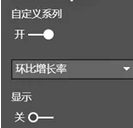
结果如下:
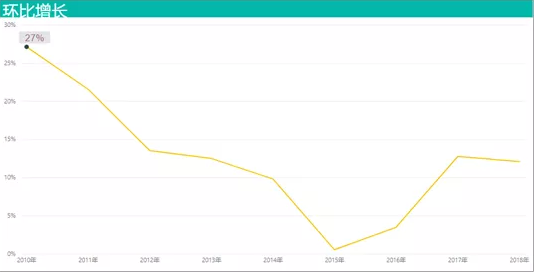
最大值27%已经标注出来。
同理,建立最小值的度量值:
环比最小值 =
IF([环比增长率]=MINX(ALLSELECTED('地区生产总值'[年份].[年]),[环比增长率]),[环比增长率])相同步骤添加到“值”字段,结果如下:
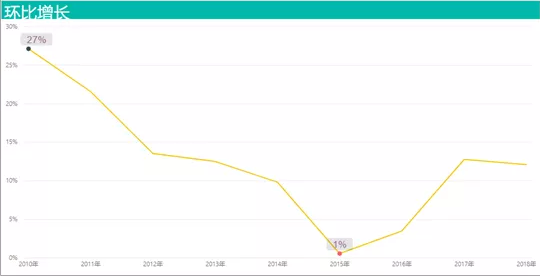
这样,最大值和最小值都被数据标签突出显示出来。
本功能适合在股价走势图等随日期波动的折线图中应用。
本期分享就到这里,谢谢大家。
- PowerPivot工坊原创文章,转载请注明出处!
如果您想深入学习微软Power BI,欢迎登录网易云课堂试听学习我们的“从Excel到Power BI数据分析可视化”系列课程。或者关注我们的公众号(PowerPivot工坊)后猛戳”在线学习”。

长按下方二维码关注“Power Pivot工坊”获取更多微软Power BI、PowerPivot相关文章、资讯,欢迎小伙伴儿们转发分享~
Power Pivot工坊
自由转载-非商用-非衍生-保持署名(创意共享3.0许可证)


